在当今数字化的办公环境中,电子邮件已成为日常沟通不可或缺的一部分,而在撰写邮件时,有时需要将Word文档作为附件添加进去,以便更详细地传达信息或共享文档内容,本文将详细介绍如何在写邮件时添加Word文档,确保您的沟通更加高效、专业。
准备工作:确保文件就绪
在开始写邮件之前,请确保您已经准备好了要添加的Word文档,检查文档的内容是否完整,格式是否正确,以及是否包含所有必要的信息,这将有助于避免在发送邮件后发现需要修改或补充的情况。
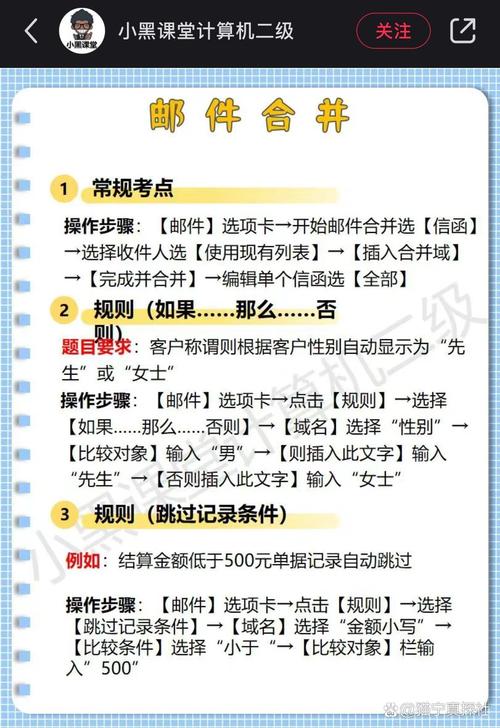
打开邮件客户端并创建新邮件
1、打开您常用的邮件客户端(如Outlook、Gmail、Yahoo Mail等)。
2、点击“新建邮件”或“撰写”按钮,以创建一封新的电子邮件。
在邮件正文中,简要说明您添加Word文档的目的和背景,您可以写道:“您好,这是我关于XX项目的详细报告,请查收附件中的Word文档。”
添加Word文档为附件
1、方法一:使用附件功能
在邮件正文下方,找到“附件”或“添加附件”的按钮(通常是一个回形针图标),点击它。
在弹出的文件选择窗口中,浏览到您准备好的Word文档所在的位置。
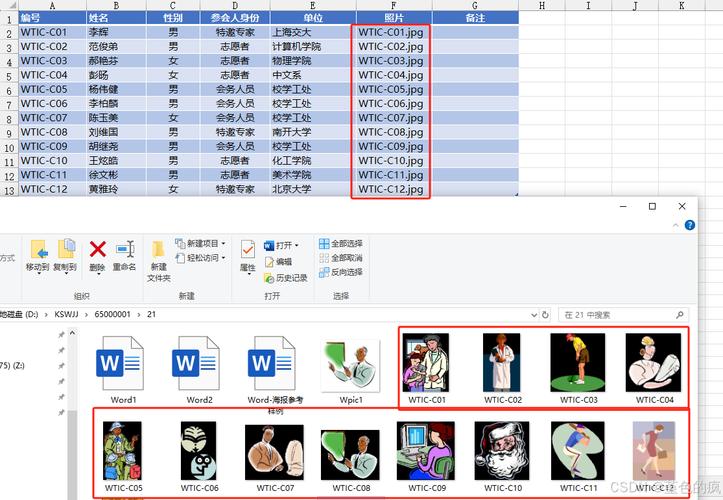
选中该文档,然后点击“打开”或“确定”,将其添加到邮件中。
2、方法二:拖拽方式
打开包含Word文档的文件夹。
将Word文档直接拖拽到邮件客户端的撰写区域(通常是邮件正文下方的一个特定区域)。
释放鼠标,文档即会被自动添加为附件。
确认附件已成功添加
在添加附件后,邮件客户端通常会在附件列表中显示该文件的名称和大小,请仔细核对,确保附件正是您想要添加的Word文档。
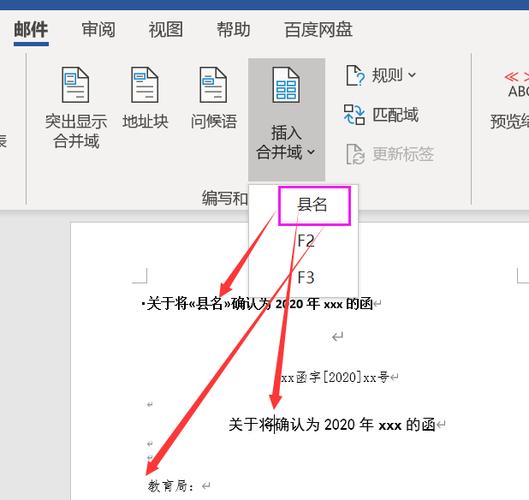
填写收件人、抄送人和密送人
在“收件人”字段中输入主要接收者的邮箱地址。
如果需要,可以在“抄送”或“密送”字段中添加其他需要知晓邮件内容的人员的邮箱地址。
检查并发送邮件
在发送邮件之前,再次检查邮件正文、附件以及收件人地址是否正确无误。
如果一切正常,点击“发送”按钮,将邮件及其附件发送给指定的收件人。
等待并确认收件人收到附件
发送邮件后,可以通过电话、短信或其他即时通讯工具与收件人确认他们是否收到了邮件及附件,这有助于确保沟通的顺畅进行。
常见问题解答(FAQs)
Q1: 如果我忘记了添加附件就发送了邮件怎么办?
A1: 如果您使用的是支持撤回功能的邮件客户端(如Gmail、Outlook等),并且收件人还没有阅读邮件,您可以尝试撤回邮件并重新添加附件后再次发送,如果不支持撤回功能或收件人已经阅读了邮件,您只能通过后续邮件或即时通讯工具向收件人解释情况并重新发送带有附件的邮件。
Q2: Word文档太大无法作为附件发送怎么办?
A2: 如果Word文档太大无法作为附件发送,您可以考虑以下几种方法:
压缩文档:使用压缩软件(如WinRAR、7-Zip等)将Word文档压缩成一个较小的文件后再发送。
分割文档:如果文档内容允许,可以将文档分割成几个较小的部分分别发送。
使用云存储服务:将Word文档上传到云存储服务(如Google Drive、百度网盘等),并将分享链接粘贴在邮件正文中发送给收件人,这样,收件人只需点击链接即可访问并下载文档。
各位小伙伴们,我刚刚为大家分享了有关写邮件怎么添加word的知识,希望对你们有所帮助。如果您还有其他相关问题需要解决,欢迎随时提出哦!
内容摘自:https://news.huochengrm.cn/zcjh/16151.html
